http://localhost:8001/pluginManager/advanced
docker安装jenkins最新版本
1.pull一个jenkins镜像 docker pull jenkins/jenkins:lts;
这个是安装最新版的jenkins,如果安装旧版本,很多插件安装不上,docker环境下升级又比较麻烦。

image.png
2.查看已经安装的jenkins镜像 docker images;

image.png
查看是否是最新版 docker inspect ba607c18aeb7

image.png
3.创建一个jenkins目录 mkdir /home/jenkins_home;
4.启动一个jenkins容器 docker run -d –name jenkins_01 -p 8081:8080 -v /home/jenkins_01:/home/jenkins_01 jenkins/jenkins:lts ;

5.查看jenkins服务 docker ps | grep jenkins;

6.启动服务端 。localhost:8081;

7.进入容器内部docker exec -it jenkins_01 bash;
8.执行:cat /var/jenkins_home/secrets/initialAdminPassword,得到密码并粘贴过去

9.输入密码之后,重启docker镜像 docker restart {CONTAINER ID},安装完毕( 不重启也没有什么关系)。
安装插件 !!!! 很重要( 这是的插件安装的源地址是国外的, 可能会导致插件无法访问安装失败)
这时先不要急着选择 安装插件的方式, 首先新开一个浏览器标签页访问
http://localhost:8001/pluginManager/advanced (主机地址和端口号是自己设置的 之前在docker启动的时候影射了端口号)更改掉默认的插件源地址
进入页面之后点击 advance(高级)
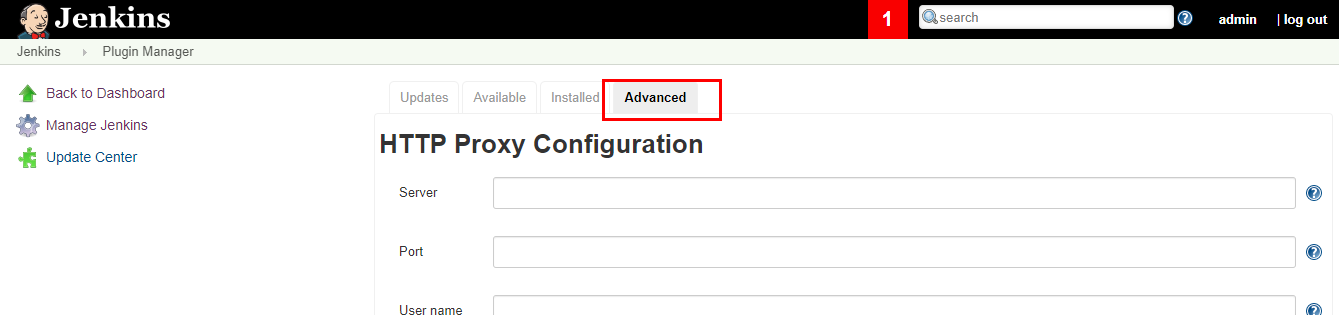

然后滑动页面到最底下, 更改源地址为清华的镜像地址,然后点击提交
https://mirrors.tuna.tsinghua.edu.cn/jenkins/updates/update-center.json

然后再切换到之前选择插件安装方式的页面,自己选择安装的方式 –推荐选择第一个安装推荐的插件– (避免因为国外的源地址导致不能访问插件安装失败,后续手动安装时非常的麻烦–因为各个插件安装时会有依赖,安装顺序错了就会安装失败)



